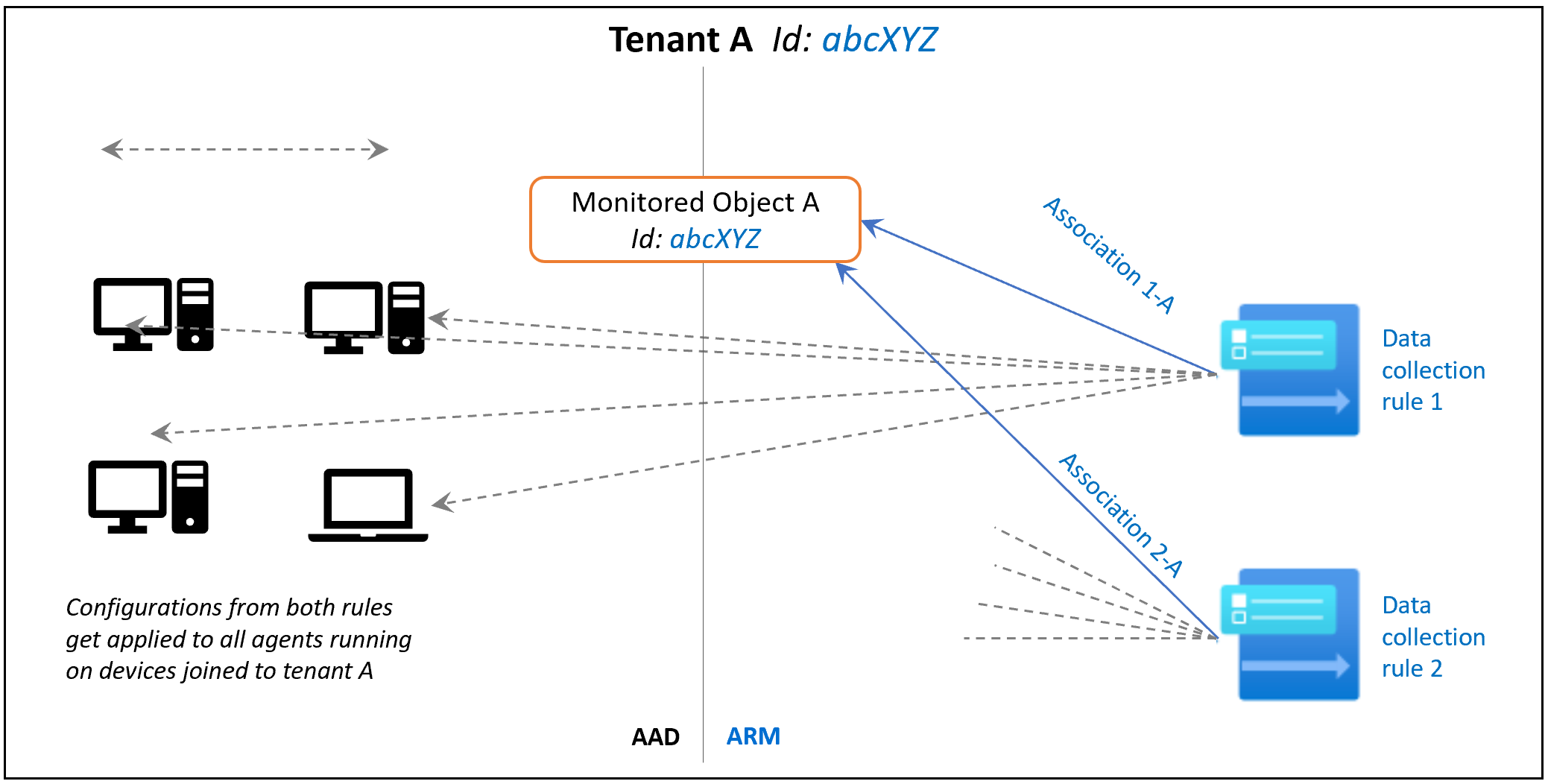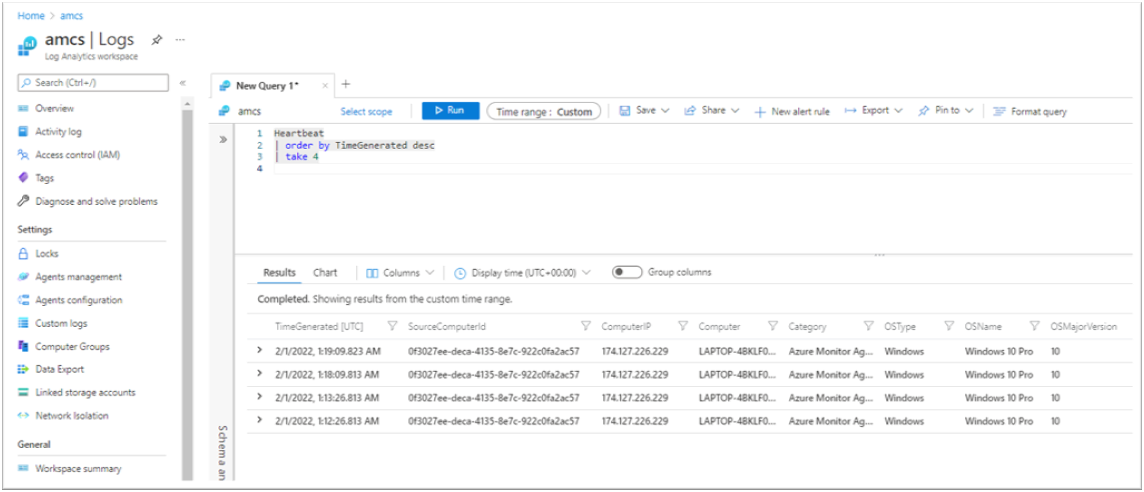Not
Bu sayfaya erişim yetkilendirme gerektiriyor. Oturum açmayı veya dizinleri değiştirmeyi deneyebilirsiniz.
Bu sayfaya erişim yetkilendirme gerektiriyor. Dizinleri değiştirmeyi deneyebilirsiniz.
Windows istemci cihazlarına Azure İzleyici Aracısı'nı yüklemek ve izleme verilerini Log Analytics çalışma alanınıza göndermek için istemci yükleyicisini kullanın.
Hem Azure İzleyici Aracısı uzantısı hem de yükleyici aynı temel aracıyı yükler ve veri toplamayı yapılandırmak için veri toplama kurallarını (DCR) kullanır.
Bu makalede, istemci yükleyicisini kullanarak Windows istemci cihazlarına Azure İzleyici Aracısı'nı yükleme ve DCR'leri Windows istemci cihazlarınızla ilişkilendirme açıklanmaktadır.
Not
Bu makale, sınırlamalara bağlı olarak Windows istemci cihazlarına Azure İzleyici Aracısı'nı yüklemeye yönelik özel yönergeler sağlar. Aracı için standart yükleme ve yönetim kılavuzu için bkz. aracı uzantısı yönetim kılavuzu.
Sanal makine uzantısıyla karşılaştırma
İstemci yükleyicisini kullanma ile Azure İzleyici Aracısı için sanal makine (VM) uzantısını kullanma arasında bir karşılaştırma aşağıdadır:
| İşlevsel bileşen | Uzantı aracılığıyla VM'ler veya sunucular için yöntem | Yükleyici aracılığıyla istemciler için yöntem |
|---|---|---|
| Aracı yükleme yöntemi | VM uzantısı | İstemci yükleyicisi |
| Aracı yüklendi | Azure İzleyici Aracısı | Azure İzleyici Aracısı |
| Kimlik Doğrulaması | Yönetilen kimlik | Microsoft Entra cihaz belirteci |
| Merkezi yapılandırma | DCR'ler | DCR'ler |
| Yapılandırma kurallarını aracılar ile ilişkilendirme | DCR'ler doğrudan tek tek VM kaynaklarıyla ilişkilendirilir | DCR'ler, Microsoft Entra kiracısında tüm cihazlara eşlenen izlenen bir nesneyle ilişkilendirilir |
| Log Analytics'e veri yükleme | Log Analytics uç noktaları | Log Analytics uç noktaları |
| Özellik desteği | Belgelenen tüm özellikler | Daha fazla uzantı gerektirmeyen Azure İzleyici Aracısı uzantısına bağımlı özellikler (Microsoft Sentinel Windows Olay filtreleme desteği içerir) |
| Ağ seçenekleri | Ara sunucu desteği, özel bağlantı desteği | Yalnızca ara sunucu desteği |
Desteklenen cihaz türleri
| Cihaz türü | Destekleniyor mu? | Yükleme yöntemi | Ek bilgi |
|---|---|---|---|
| Windows 11, 10 masaüstleri, iş istasyonları | Evet | İstemci yükleyicisi | Aracıyı bir Windows MSI yükleyicisi kullanarak yükler. |
| Windows 11, 10 dizüstü bilgisayarlar | Evet | İstemci yükleyicisi | Aracıyı bir Windows MSI yükleyicisi kullanarak yükler (yükleme dizüstü bilgisayarlarda çalışır, ancak aracı henüz pil veya ağ tüketimi için iyileştirilmemiştir ). |
| VM'ler, ölçek kümeleri | Hayır | VM uzantısı | Azure uzantı çerçevesini kullanarak aracıyı yükler. |
| Şirket içi sunucular | Hayır | VM uzantısı (Azure Arc aracısı ile) | Azure Arc aracısını yükleyerek şirket içi için sağlanan Azure uzantısı çerçevesini kullanarak aracıyı yükler. |
Önemli
Azure İzleyici hazırda beklemeyi desteklemez. Aracı bilgisayar uyku moduna geçerse izleme verilerini kaybedebilirsiniz.
Önkoşullar
Makinenin Windows istemci işletim sistemi sürüm 10 RS4 veya sonraki bir sürümünü çalıştırıyor olması gerekir.
Yükleyiciyi indirmek için makinede C++ Yeniden Dağıtılabilir sürüm 2015) veya üzeri yüklü olmalıdır.
Makinenin bir Microsoft Entra kiracısına (katılmış veya karma katılmış makineler) etki alanına katılmış olması gerekir. Makine etki alanına katıldığında aracı, kimlik doğrulaması yapmak ve Azure'dan DCR'leri almak için Microsoft Entra cihaz belirteçlerini alabilir.
Microsoft Entra kiracısı üzerinde kiracı yöneticisi izinlerine ihtiyacınız olup olmadığını denetleyin.
Cihazın aşağıdaki HTTPS uç noktalarına erişimi olmalıdır:
•
global.handler.control.monitor.azure.com•
<virtual-machine-region-name>.handler.control.monitor.azure.com
Örnek:westus.handler.control.azure.com•
<log-analytics-workspace-id>.ods.opinsights.azure.com
Örnek:12345a01-b1cd-1234-e1f2-1234567g8h99.ods.opinsights.azure.comAracıda özel bağlantılar kullanıyorsanız, veri toplama uç noktalarını da eklemeniz gerekir.
Cihazlarla ilişkilendirmek istediğiniz bir DCR. Henüz yoksa bir veri toplama kuralı oluşturun. Kuralı henüz hiçbir kaynakla ilişkilendirmeyin.
Herhangi bir PowerShell cmdlet'ini kullanmadan önce, cmdlet ile ilgili PowerShell modülünün yüklendiğinden ve içeri aktarıldığından emin olun.
Sınırlamalar
Windows istemci makineleri için oluşturduğunuz veri toplama kuralları yalnızca Tüm Microsoft Entra kiracı kapsamını hedefleyebilir. Başka bir ifadeyle, izlenen bir nesneyle ilişkilendirdiğiniz bir veri toplama kuralı, kiracıdaki bu istemci yükleyicisini kullanarak Azure İzleyici Aracısı'nı yüklediğiniz tüm Windows istemci makineleri için geçerlidir. Windows istemci cihazları için veri toplama kuralları kullanılarak ayrıntılı hedefleme desteklenmez.
Azure İzleyici Aracısı, Azure özel bağlantıları aracılığıyla bağlanan Windows makinelerinin izlenmesini desteklemez.
Windows istemci yükleyicisi kullanılarak yüklenen aracı, çoğunlukla her zaman bağlı olan Windows masaüstleri veya iş istasyonları için tasarlanmıştır. Yükleyiciyi kullanarak dizüstü bilgisayarlara Azure İzleyici Aracısı'nı yükleyebilmenize rağmen, aracı bir dizüstü bilgisayarda pil tüketimi ve ağ sınırlamaları için iyileştirilmemiştir.
Azure İzleyici Ölçümleri, Windows istemci cihazları için hedef olarak desteklenmez.
Aracıyı yükleme
Aracı Windows MSI yükleyicisini indirin.
Azure portalından da indirebilirsiniz. Portal menüsünde, aşağıdaki ekran görüntüsünde gösterildiği gibiVeri Toplama Kurallarını>İzleme>Oluştur'a gidin:
Yükseltilmiş bir yönetici Komut İstemi penceresi açın ve dizini yükleyiciyi indirdiğiniz konuma değiştirin.
Varsayılan ayarlarla yüklemek için aşağıdaki komutu çalıştırın:
msiexec /i AzureMonitorAgentClientSetup.msi /qnÖzel dosya yolları, ağ ara sunucusu ayarları veya abonelik dışı bir buluta yüklemek için aşağıdaki komutu kullanın. Sonraki tablodaki değerleri kullanın.
msiexec /i AzureMonitorAgentClientSetup.msi /qn DATASTOREDIR="C:\example\folder"Parametre Açıklama INSTALLDIRAracı ikili dosyalarının yüklendiği dizin yolu. DATASTOREDIRAracının işlem günlüklerini ve verilerini depoladığı dizin yolu. PROXYUSEAra sunucu kullanacak şekilde trueayarlanmalıdır.PROXYADDRESSÖncelikle, bağlantı noktası numarasını içeren ara sunucu adresini şu biçimde ayarlayın: Address:Port.PROXYUSEbu parametrenin doğru uygulanması için olarak ayarlanmalıdırtrue.PROXYUSEAUTHAra sunucu kimlik doğrulaması gerektiriyorsa olarak trueayarlayın.PROXYUSERNAMEAra sunucu kullanıcı adı olarak ayarlayın. PROXYUSEvePROXYUSEAUTHolarak ayarlanmalıdırtrue.PROXYPASSWORDAra sunucu parolası olarak ayarlayın. PROXYUSEvePROXYUSEAUTHolarak ayarlanmalıdırtrue.CLOUDENVBulut adına ayarlayın: Azure Commercial,Azure China,Azure US Gov,Azure USNatveyaAzure USSec.Yüklemenin başarılı olduğunu doğrulayın:
- Denetim Masası> açın. Azure İzleyici Aracısı'nın programlar listesinde göründüğünden emin olun.
- Hizmetleri açın ve Azure İzleyici Aracısı'nın göründüğünü ve Durum'unÇalışıyor olduğunu onaylayın.
Aracıyı başlatmak için DCR'lerle ilişkilendirilecek izlenen bir nesne oluşturmak için sonraki bölüme gidin.
Not
Aracıyı istemci yükleyicisini kullanarak yüklerseniz, şu anda aracı yüklendikten sonra yerel aracı ayarlarını güncelleştiremezsiniz. Bu ayarları güncelleştirmek için Azure İzleyici Aracısı'nı kaldırıp yeniden yükleyin.
İzlenen nesne oluşturma ve ilişkilendirme
Ardından, Azure Resource Manager içindeki Microsoft Entra kiracısını temsil eden izlenen bir nesne oluşturun. Ardından DCR'ler Azure Resource Manager varlığıyla ilişkilendirilir. Azure, izlenen bir nesneyi aynı Microsoft Entra kiracısında bulunan tüm Windows istemci makineleriyle ilişkilendirir.
Şu anda bu ilişkilendirmenin kapsamı Microsoft Entra kiracısı ile sınırlıdır . Microsoft Entra kiracısına uygulanan yapılandırma, kiracının parçası olan ve istemci yükleyicisi aracılığıyla yüklenen aracıyı çalıştıran tüm cihazlara uygulanır. VM uzantısı aracılığıyla yüklenen aracılar kapsamda değildir ve etkilenmez.
Aşağıdaki görüntüde izlenen nesne ilişkilendirmesinin nasıl çalıştığı gösterilmektedir:
Ardından, REST API'lerini veya Azure PowerShell komutlarını kullanarak DCR'leri oluşturmak ve izlenen bir nesneyle ilişkilendirmek için sonraki bölümde devam edin.
Gerekli izinler
İzlenen nesne kiracı düzeyinde bir kaynak olduğundan, izinlerin kapsamı abonelik için gereken izinlerin kapsamından büyüktür. Bu adımı gerçekleştirmek için bir Azure kiracı yöneticisi gerekebilir. Microsoft Entra kiracı yöneticisini Azure Kiracı Yöneticisi olarak yükseltme adımlarını tamamlayın. Microsoft Entra yöneticisine kök kapsamda Sahip izinleri verir. Bu izin kapsamı, aşağıdaki bölümde açıklanan tüm yöntemler için gereklidir.
Seçenek 1: REST API'lerini kullanma
Aşağıdaki bölümlerde, REST API kullanarak DCR oluşturma ve bunu izlenen bir nesneyle ilişkilendirme adımları açıklanmaktadır:
- İşlecine İzlenen Nesneler Katkıda Bulunanı rolünü atayın.
- İzlenen bir nesne oluşturun.
- DCR'yi izlenen nesneyle ilişkilendirin.
Bu görevler de açıklanmıştır:
- İzlenen nesneyle ilişkilendirmeleri listeleyin.
- DCR'yi izlenen nesneyle ilişkilendirme.
İşlecine İzlenen Nesneler Katkıda Bulunanı rolünü atama
Bu adım, izlenen bir nesne oluşturma ve bir kullanıcı veya gruba bağlama izinleri verir.
İstek URI'si
PUT https://management.azure.com/providers/microsoft.insights/providers/microsoft.authorization/roleassignments/{roleAssignmentGUID}?api-version=2021-04-01-preview
URI parametreleri
| Veri Akışı Adı | İçinde | Türü | Açıklama |
|---|---|---|---|
roleAssignmentGUID |
yol | Dize | Geçerli bir genel benzersiz tanımlayıcı (GUID) sağlayın. Bir GUID oluşturucu kullanarak bir GUID oluşturabilirsiniz. |
Başlıklar
- Yetkilendirme: Azure Resource Manager taşıyıcı belirteci (Get-AzAccessToken veya başka bir yöntem kullanın)
- İçerik Türü: Application/json
İstek gövdesi
{
"properties":
{
"roleDefinitionId":"/providers/Microsoft.Authorization/roleDefinitions/56be40e24db14ccf93c37e44c597135b",
"principalId":"aaaaaaaa-aaaa-aaaa-aaaa-aaaaaaaaaaaa"
}
}
Gövde parametreleri
| Veri Akışı Adı | Açıklama |
|---|---|
roleDefinitionId |
Sabit değer: İzlenen Nesneler Katkıda Bulunanı rolünün rol tanımı kimliği: /providers/Microsoft.Authorization/roleDefinitions/56be40e24db14ccf93c37e44c597135b |
principalId |
Rolün Object Id atanması gereken kullanıcının kimliğinin değerini belirtin. 1. adımın başında yükseltilen kullanıcı veya sonraki adımları tamamlayan başka bir kullanıcı veya grup olabilir. |
Bu adım tamamlandıktan sonra oturumunuzu yeniden doğrulayın ve Azure Resource Manager taşıyıcı belirtecinizi yeniden alın .
İzlenen nesne oluşturma
Bu adım, Microsoft Entra kiracı kapsamı için izlenen nesneyi oluşturur. Microsoft Entra kiracı kimliğiyle imzalanan istemci cihazlarını temsil etmek için kullanılır.
gerekli izinler: uygun bir kapsamda İzlenen Nesne Katkıda Bulunanı rolüne sahip olan herkes, 1. adımda atandığı gibi bu işlemi gerçekleştirebilir.
İstek URI'si
PUT https://management.azure.com/providers/Microsoft.Insights/monitoredObjects/{AADTenantId}?api-version=2021-09-01-preview
URI parametreleri
| Veri Akışı Adı | İçinde | Türü | Açıklama |
|---|---|---|---|
AADTenantId |
yol | Dize | Cihazın ait olduğu Microsoft Entra kiracısının kimliği. İzlenen nesne aynı kimlik kullanılarak oluşturulur. |
Başlıklar
- Yetkilendirme: Azure Resource Manager taşıyıcı belirteci
- İçerik Türü: Application/json
İstek gövdesi
{
"properties":
{
"location":"eastus"
}
}
Gövde parametreleri
| Veri Akışı Adı | Açıklama |
|---|---|
location |
İzlenen nesnenin depolandığı Azure bölgesi. DCR'yi oluşturduğunuz bölgeyle aynı bölge olmalıdır. Bu bölge, aracı iletişimlerinin gerçekleştiği konumdur. |
DCR'yi izlenen nesneyle ilişkilendirme
Şimdi veri toplama kuralı ilişkilendirmeleri (DCRA' lar) oluşturarak DCR'yi izlenen nesneyle ilişkilendirirsiniz.
gerekli izinler: uygun bir kapsamda İzlenen Nesne Katkıda Bulunanı rolüne sahip olan herkes, 1. adımda atandığı gibi bu işlemi gerçekleştirebilir.
İstek URI'si
PUT https://management.azure.com/{MOResourceId}/providers/microsoft.insights/datacollectionruleassociations/{associationName}?api-version=2021-09-01-preview
Örnek istek URI'si
PUT https://management.azure.com/providers/Microsoft.Insights/monitoredObjects/{AADTenantId}/providers/microsoft.insights/datacollectionruleassociations/{associationName}?api-version=2021-09-01-preview
URI parametreleri
| Veri Akışı Adı | İçinde | Türü | Açıklama |
|---|---|---|---|
MOResourceId |
yol | Dize | 2. adımda oluşturulan izlenen nesnenin tam kaynak kimliği. Örnek: providers/Microsoft.Insights/monitoredObjects/{AADTenantId} |
Başlıklar
- Yetkilendirme: Azure Resource Manager taşıyıcı belirteci
- İçerik Türü: Application/json
İstek gövdesi
{
"properties":
{
"dataCollectionRuleId": "/subscriptions/{subscriptionId}/resourceGroups/{resourceGroupName}/providers/Microsoft.Insights/dataCollectionRules/{DCRName}"
}
}
Gövde parametreleri
| Veri Akışı Adı | Açıklama |
|---|---|
dataCollectionRuleID |
İzlenen nesneyle aynı bölgede oluşturduğunuz mevcut bir DCR'nin kaynak kimliği. |
İzlenen nesneyle ilişkilendirmeleri listeleme
İlişkilendirmeleri görüntülemeniz gerekiyorsa, izlenen nesnenin ilişkilendirmelerini listeleyebilirsiniz.
Gerekli izinler: Okuyucu rolü uygun bir kapsamda olan herkes, 1. adımda atanan izinlere benzer şekilde bu işlemi gerçekleştirebilir.
İstek URI'si
GET https://management.azure.com/{MOResourceId}/providers/microsoft.insights/datacollectionruleassociations/?api-version=2021-09-01-preview
Örnek istek URI'si
GET https://management.azure.com/providers/Microsoft.Insights/monitoredObjects/{AADTenantId}/providers/microsoft.insights/datacollectionruleassociations/?api-version=2021-09-01-preview
{
"value": [
{
"id": "/subscriptions/aaaa0a0a-bb1b-cc2c-dd3d-eeeeee4e4e4e/resourceGroups/myResourceGroup/providers/Microsoft.Compute/virtualMachines/myVm/providers/Microsoft.Insights/dataCollectionRuleAssociations/myRuleAssociation",
"name": "myRuleAssociation",
"type": "Microsoft.Insights/dataCollectionRuleAssociations",
"properties": {
"dataCollectionRuleId": "/subscriptions/aaaa0a0a-bb1b-cc2c-dd3d-eeeeee4e4e4e/resourceGroups/myResourceGroup/providers/Microsoft.Insights/dataCollectionRules/myCollectionRule",
"provisioningState": "Succeeded"
},
"systemData": {
"createdBy": "user1",
"createdByType": "User",
"createdAt": "2021-04-01T12:34:56.1234567Z",
"lastModifiedBy": "user2",
"lastModifiedByType": "User",
"lastModifiedAt": "2021-04-02T12:34:56.1234567Z"
},
"etag": "070057da-0000-0000-0000-5ba70d6c0000"
}
],
"nextLink": null
}
DCR ile izlenen nesnenin ilişkilendirmesini kaldırma
İzlenen nesneden bir DCR ilişkilendirmesini kaldırmanız gerekiyorsa.
gerekli izinler: uygun bir kapsamda İzlenen Nesne Katkıda Bulunanı rolüne sahip olan herkes, 1. adımda atandığı gibi bu işlemi gerçekleştirebilir.
İstek URI'si
DELETE https://management.azure.com/{MOResourceId}/providers/microsoft.insights/datacollectionruleassociations/{associationName}?api-version=2021-09-01-preview
Örnek istek URI'si
DELETE https://management.azure.com/providers/Microsoft.Insights/monitoredObjects/{AADTenantId}/providers/microsoft.insights/datacollectionruleassociations/{associationName}?api-version=2021-09-01-preview
URI parametreleri
| Veri Akışı Adı | İçinde | Türü | Açıklama |
|---|---|---|---|
MOResourceId |
yol | Dize | 2. adımda oluşturulan izlenen nesnenin tam kaynak kimliği. Örnek: providers/Microsoft.Insights/monitoredObjects/{AADTenantId} |
associationName |
yol | Dize | İlişkilendirmenin adı. Ad büyük/küçük harfe duyarsız. Örnek: assoc01 |
Başlıklar
- Yetkilendirme: Azure Resource Manager taşıyıcı belirteci
- İçerik Türü: Application/json
2. Seçenek: Azure PowerShell kullanma
Aşağıdaki Azure PowerShell betiği:
- İşletmeciye İzlenen Nesneye Katkıda Bulunan rolünü atar.
- İzlenen bir nesne oluşturur.
- bir DCR'yi izlenen nesneyle ilişkilendirir.
- (İsteğe bağlı) başka bir DCR'yi izlenen bir nesneyle ilişkilendirir.
- (İsteğe bağlı) İzlenen nesneyle ilişkilendirmeleri listeler.
$TenantID = "xxxxxxxxx-xxxx-xxx" #Your tenant ID
$SubscriptionID = "xxxxxx-xxxx-xxxxx" #Your subscription ID
$ResourceGroup = "rg-yourResourceGroup" #Your resource group
#If the following cmdlet produces the error 'Interactive authentication is not supported in this session,' run
#cmdlet Connect-AzAccount -UseDeviceAuthentication
#uncomment -UseDeviceAuthentication on next line
Connect-AzAccount -Tenant $TenantID #-UseDeviceAuthentication
#Select the subscription
Select-AzSubscription -SubscriptionId $SubscriptionID
#Grant access to the user at root scope "/"
$user = Get-AzADUser -SignedIn
New-AzRoleAssignment -Scope '/' -RoleDefinitionName 'Owner' -ObjectId $user.Id
#Create the auth token
$auth = Get-AzAccessToken
$AuthenticationHeader = @{
"Content-Type" = "application/json"
"Authorization" = "Bearer " + $auth.Token
}
#Assign the Monitored Object Contributor role to the operator
$newguid = (New-Guid).Guid
$UserObjectID = $user.Id
$body = @"
{
"properties": {
"roleDefinitionId":"/providers/Microsoft.Authorization/roleDefinitions/56be40e24db14ccf93c37e44c597135b",
"principalId": `"$UserObjectID`"
}
}
"@
$requestURL = "https://management.azure.com/providers/microsoft.insights/providers/microsoft.authorization/roleassignments/$newguid`?api-version=2021-04-01-preview"
Invoke-RestMethod -Uri $requestURL -Headers $AuthenticationHeader -Method PUT -Body $body
##########################
#Create a monitored object
#The 'location' property value in the 'body' section should be the Azure region where the monitored object is stored. It should be the same region where you created the data collection rule. This is the region where agent communications occurs.
$Location = "eastus" #Use your own location
$requestURL = "https://management.azure.com/providers/Microsoft.Insights/monitoredObjects/$TenantID`?api-version=2021-09-01-preview"
$body = @"
{
"properties":{
"location":`"$Location`"
}
}
"@
$Respond = Invoke-RestMethod -Uri $requestURL -Headers $AuthenticationHeader -Method PUT -Body $body -Verbose
$RespondID = $Respond.id
##########################
#Associate a DCR to the monitored object
#See reference documentation https://learn.microsoft.com/rest/api/monitor/data-collection-rule-associations/create?tabs=HTTP
$associationName = "assoc01" #You can define your custom association name, but you must change the association name to a unique name if you want to associate multiple DCRs to a monitored object.
$DCRName = "dcr-WindowsClientOS" #Your data collection rule name
$requestURL = "https://management.azure.com$RespondId/providers/microsoft.insights/datacollectionruleassociations/$associationName`?api-version=2021-09-01-preview"
$body = @"
{
"properties": {
"dataCollectionRuleId": "/subscriptions/$SubscriptionID/resourceGroups/$ResourceGroup/providers/Microsoft.Insights/dataCollectionRules/$DCRName"
}
}
"@
Invoke-RestMethod -Uri $requestURL -Headers $AuthenticationHeader -Method PUT -Body $body
#(Optional example) Associate another DCR to a monitored object. Remove comments around the following text to use it as a sample.
#See reference documentation https://learn.microsoft.com/en-us/rest/api/monitor/data-collection-rule-associations/create?tabs=HTTP
<#
$associationName = "assoc02" #You must change the association name to a unique name if you want to associate multiple DCRs to a monitored object.
$DCRName = "dcr-PAW-WindowsClientOS" #Your Data collection rule name
$requestURL = "https://management.azure.com$RespondId/providers/microsoft.insights/datacollectionruleassociations/$associationName`?api-version=2021-09-01-preview"
$body = @"
{
"properties": {
"dataCollectionRuleId": "/subscriptions/$SubscriptionID/resourceGroups/$ResourceGroup/providers/Microsoft.Insights/dataCollectionRules/$DCRName"
}
}
"@
Invoke-RestMethod -Uri $requestURL -Headers $AuthenticationHeader -Method PUT -Body $body
#(Optional) Get all the associations.
$requestURL = "https://management.azure.com$RespondId/providers/microsoft.insights/datacollectionruleassociations?api-version=2021-09-01-preview"
(Invoke-RestMethod -Uri $requestURL -Headers $AuthenticationHeader -Method get).value
#>
PowerShell kullanarak DCR'yi izlenen nesneden ayırma
Aşağıdaki PowerShell betiği, bir DCR'yi izlenen nesneden kaldırır.
#Remove the monitor object
$TenantID = "xxxxxxxx-xxxx-xxxx-xxxx-xxxxxxxxxxxx" #Your Tenant ID
Connect-AzAccount -Tenant $TenantID
#Create the auth token
$auth = Get-AzAccessToken
$AuthenticationHeader = @{
"Content-Type" = "application/json"
"Authorization" = "Bearer " + $auth.Token
}
#Get the monitored object
$requestURL = "https://management.azure.com/providers/Microsoft.Insights/monitoredObjects/$TenantID`?api-version=2021-09-01-preview"
$MonitoredObject = Invoke-RestMethod -Uri $requestURL -Headers $AuthenticationHeader -Method Get
#Get DCRs associated to the monitored object
$requestURL = "https://management.azure.com$($MonitoredObject.id)/providers/microsoft.insights/datacollectionruleassociations?api-version=2021-09-01-preview"
$MonitoredObjectAssociations = Invoke-RestMethod -Uri $requestURL -Headers $AuthenticationHeader -Method Get
#Disassociate the monitored object from all DCRs
foreach ($Association in $MonitoredObjectAssociations.value){
$requestURL = "https://management.azure.com$($Association.id)?api-version=2022-06-01"
Invoke-RestMethod -Uri $requestURL -Headers $AuthenticationHeader -Method Delete
}
#Delete the monitored object
$requestURL = "https://management.azure.com/providers/Microsoft.Insights/monitoredObjects/$TenantID`?api-version=2021-09-01-preview"
Invoke-AzRestMethod -Uri $requestURL -Method Delete
Kurulumun başarılı olduğunu doğrulama
DCR'lerde belirtmiş olduğunuz hedef Log Analytics çalışma alanında Heartbeat tablosunu ve kurallarda yapılandırdığınız diğer tabloları denetleyin.
SourceComputerId, Computer ve ComputerIP sütunlarının tümü sırasıyla istemci cihaz bilgilerini yansıtmalı ve Kategori sütununda Azure İzleyici Aracısı ifadesi bulunmalıdır.
Aracıyı yönetme
Sonraki bölümlerde aracıyı nasıl yöneteceğiniz gösterilmektedir:
- Aracı sürümünü denetleme
- Aracıyı kaldırın
- Aracıyı güncelleştirme
Aracı sürümünü denetleme
- Denetim Masası> açın.
- Programlar listesinde Azure İzleyici Aracısı'nı seçin.
- Sürüm değerini kontrol edin.
Aracı sürümünü Ayarlar'da da de kontrol edebilirsiniz.
Aracıyı kaldırın
- Denetim Masası> açın.
- Programlar listesinde Azure İzleyici Aracısı'nı seçin.
- Menü çubuğunda Kaldır'ı seçin.
Aracıyı Ayarlar'da da kaldırabilirsiniz.
Aracıyı kaldırırken sorun yaşıyorsanız sorun giderme bölümüne bakın.
Aracıyı güncelleştirme
Sürümü güncelleştirmek için güncelleştirmek istediğiniz yeni sürümü yükleyin.
Sorun giderme
Aracı tanılama günlüklerini görüntüleme
Günlüğü açık olarak yüklemeyi yeniden çalıştırın ve günlük dosyası adını
Msiexec /I AzureMonitorAgentClientSetup.msi /L*V <log file name>belirtin.Çalışma zamanı günlükleri, varsayılan C:\Resources\Azure İzleyici Aracısı\ konumunda veya yükleme sırasında belirtilen dosya yolunda otomatik olarak toplanır.
Yolu bulamıyorsanız, kayıt defterinde olduğu gibi
AMADataRootDirPathHKEY_LOCAL_MACHINE\SOFTWARE\Microsoft\AzureMonitorAgenttam konum belirtilir.ServiceLogs klasörü, Azure İzleyici Aracısı işlemlerini başlatan ve yöneten Azure İzleyici Aracısı Windows hizmetinin günlüğünü içerir.
AzureMonitorAgent.MonitoringDataStoreAzure İzleyici Aracısı işlemlerinden verileri ve günlükleri içerir.
Yükleme ve kaldırma sorunlarını çözme
Aşağıdaki bölümlerde yükleme ve kaldırma sorunlarının nasıl çözüleceğini açıklanmaktadır.
Eksik DLL
Hata iletisi: "Bu Windows Installer paketiyle ilgili bir sorun var. Bu yükleyicinin tamamlanması için gereken DLL çalıştırılamıyor..."
Çözüm: Azure İzleyici Aracısı'nı yüklemeden önce C++ Yeniden Dağıtılabilir 'i (>2015) yüklediğinizden emin olun. İlgili yeniden dağıtılabilir dosyayı yükleyin ve yüklemeyi yeniden deneyin.
Microsoft Entra katılmamış
Hata iletisi: "Kiracı ve cihaz kimlikleri alınamadı"
Çözüm: komutunu dsregcmd /statusçalıştırın. Beklenen çıktı AzureAdJoined : YES kısmında ve Device State bölümünde olmalıdır. Bu çıkış görünmüyorsa cihazı bir Microsoft Entra kiracısıyla birleştirin ve yüklemeyi yeniden deneyin.
Komut isteminden sessiz yükleme başarısız oluyor
Yönetici olarak çalıştır seçeneğini kullanarak yükleyiciyi başlattığınızdan emin olun. Sessiz yükleme yalnızca bir yönetici komut isteminde başlatılabilir.
Kaldırıcı hizmeti durduramadığından kaldırma işlemi başarısız oluyor
- Kaldırmayı yeniden deneme seçeneği varsa yeniden deneyin.
- Kaldırıcıdan yeniden deneme işe yaramazsa kaldırma işlemini iptal edin ve Services>Masaüstü Uygulamaları'nda Azure İzleyici Aracısı hizmetini durdurun.
- Kaldırma işlemini yeniden deneyin.
Kaldırıcı çalışmadığında el ile kaldırmaya zorla
- Azure İzleyici Aracısı hizmetini durdurun. Ardından kaldırmayı yeniden deneyin. Başarısız olursa aşağıdaki adımlarla devam edin.
- Yönetici komut isteminde komutunu çalıştırarak
sc delete AzureMonitorAgentAzure İzleyici Aracısı hizmetini silin. - Hedeflenen bir aracı indirin ve Azure İzleyici Aracısı'nı kaldırın.
- Azure İzleyici Aracısı ikili dosyalarını silin. Varsayılan olarak, aracı ikili dosyaları Program Files\Azure İzleyici Aracısı'nda depolanır.
- Azure İzleyici Aracısı verilerini ve günlüklerini silin. Varsayılan olarak, aracı verileri ve günlükleri C:\Resources\Azure İzleyici Aracısı'nda depolanır.
- Kayıt Defteri'ni açın.
HKEY_LOCAL_MACHINE\SOFTWARE\Microsoft\Azure Monitor Agentöğesini denetleyin. Varsa anahtarı silin.
Yükleme sonrası ve işletimsel sorunlar
Aracı başarıyla yüklendikten sonra (yani aracı hizmetinin çalıştığını görürsünüz, ancak beklediğiniz verileri görmezsiniz), sırasıyla Windows VM ve Windows Arc özellikli bir sunucu için listelenen standart sorun giderme adımlarını izleyin.
SSS
Sık sorulan sorulara yanıtlar bulun.
Microsoft Entra'ya katılmış makineler için Azure Arc gerekli mi?
Hayır Windows 11 veya 10 (istemci işletim sistemi) çalıştıran Microsoft Entra'ya katılmış (veya Microsoft Entra hibritine katılmış) makineler , Azure Arc'ın yüklenmesini gerektirmez. Bunun yerine, Azure İzleyici Aracısı için Windows MSI yükleyicisini kullanabilirsiniz.
Sorular ve geri bildirim
Bu hızlı ankete katılın veya geri bildiriminizi veya istemci yükleyicisi hakkındaki sorularınızı paylaşın.